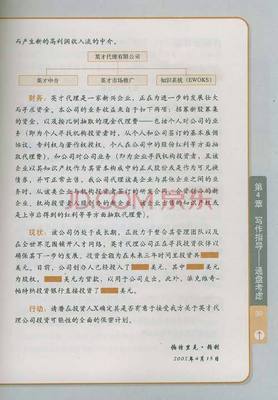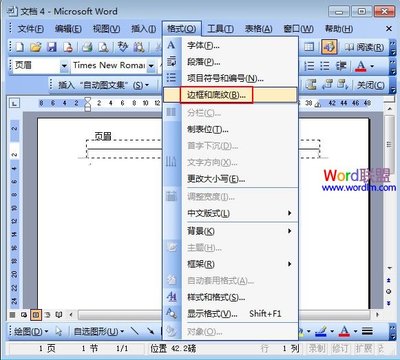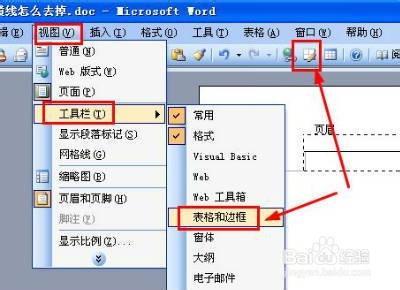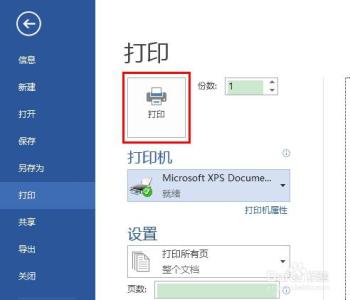
很多时候,我们需要将两页a4纸的word文档内容打印到一张a3纸上,最常见的就是学校出试卷啦。在不改变页面内容的情况下,如何将两页内容打印到一张纸上,今天小编就来告诉你吧。
将word两页内容打印到一张a3纸上的步骤:打开要打印的word文档,点击左上角【文件】→【打印】
选择好电脑使用的打印机
点击页面中部下面的【页面设置】
在弹出的页面设置对话框中,在【页边距】选项卡中,纸张方向选择【横向】,多页选择【拼页】
切换到【纸张】选项卡,纸张大小选择为A3,然后确定
回到打印总体界面中,点击打印。好啦,你要的结果出来喽
 爱华网
爱华网